12 Atalhos de teclas de função do Word 2016
Descubra os principais atalhos de teclado do Word 2016 para melhorar sua produtividade. Desde o uso das teclas de função até rápidas combinações de atalhos.
O Excel 2016 oferece suporte ao uso de Suplementos do Office para ajudá-lo a criar suas planilhas. Os suplementos do Office são pequenos programas aplicativos executados em programas específicos do Office 2016, como o Excel, e aumentam a funcionalidade específica para promover maior produtividade.
Existem suplementos do Office para ajudá-lo a aprender sobre os recursos do Excel, pesquisar palavras no dicionário Merriam-Webster e até mesmo inserir datas em sua planilha, selecionando-as em um calendário. Muitos dos Suplementos do Office para Excel 2016 estão disponíveis gratuitamente, enquanto outros são oferecidos por um período de teste, após o qual você pode comprá-los na Office Store por um pequeno preço.
Para usar qualquer um desses Suplementos do Office no Excel 2016, primeiro você precisa instalá-los seguindo estas etapas:
Selecione a opção Meus suplementos no botão Suplementos na guia Inserir da faixa de opções; em seguida, clique na opção Ver todos no menu suspenso (ou pressione Alt + NZ1APS).
O Excel abre a caixa de diálogo Suplementos do Office contendo os botões Meus Suplementos e Armazenar, junto com miniaturas de todos os Suplementos do Office já instalados e prontos para serem inseridos na pasta de trabalho atual do Excel.
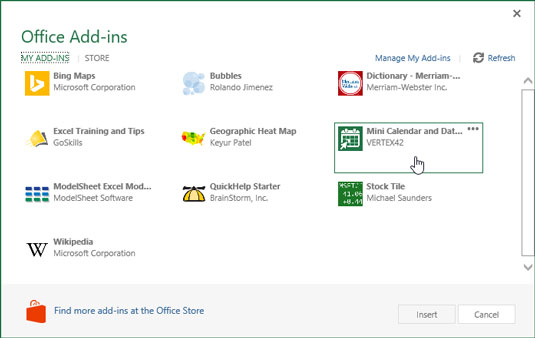
Inserindo o aplicativo Mini Calendar e Date Picker Office em uma planilha do Excel.
Para instalar novos suplementos do Office, clique no botão Loja na caixa de diálogo Suplementos do Office.
O Excel se conecta à Office Store e a caixa de diálogo Suplementos do Office exibe miniaturas dos suplementos disponíveis para o Excel. Essas miniaturas são organizadas por categorias específicas, desde Trabalho Realizado com o Office a Descubra Grande Conteúdo de Referência na área principal da caixa de diálogo. Além disso, você vê os nomes das categorias gerais, que vão de Tudo até Visualização, que pode ser selecionada em uma coluna do lado esquerdo da caixa de diálogo.
Para exibir mais suplementos do Office em uma categoria específica, como Visualizar informações de novas maneiras ou Sugestões do editor, clique no link Ver mais; para ver os suplementos do Office em outras categorias gerais, como CRM ou Análise de dados, clique em seu link na lista Categoria à esquerda.
Quando você encontrar um suplemento que deseja instalar em qualquer uma das categorias, clique em sua miniatura.
A caixa de diálogo Suplemento do Office exibe informações sobre o Suplemento do Office que você selecionou, incluindo o nome do criador do suplemento, sua classificação, como ele funciona com seus dados do Excel e se pode ou não enviar dados pela Internet .
Para instalar o add-in, clique no botão Trust It; para retornar à lista de suplementos sugeridos na Loja de suplementos do Office, clique em Cancelar.
Depois de clicar no botão Confiar para um suplemento do Office gratuito, o Excel fecha a caixa de diálogo Suplementos do Office e baixa o suplemento na planilha atual para você usar. Ele também adiciona o suplemento do Office à lista de suplementos do Office instalados na guia Meus suplementos da caixa de diálogo Suplementos do Office.
Depois de instalado, você pode inserir o Suplemento do Office que deseja usar em qualquer planilha aberta. Para fazer isso, siga estas etapas:
Se a caixa de diálogo Suplementos do Office não estiver aberta no Excel, abra-a clicando em Inserir → Suplementos → Meus suplementos → Ver todos ou pressione Alt + NZ1APS.
O Excel exibe todos os suplementos do Office atualmente instalados no Excel 2016 na guia Meus suplementos da caixa de diálogo Suplementos do Office.
Clique no Suplemento do Office que deseja usar na planilha para selecioná-lo e, em seguida, clique no botão Inserir ou pressione Enter.
O Excel então insere o Suplemento do Office em sua planilha atual para que você possa começar a usar seus recursos.
Alguns suplementos do Office, como Merriam-Webster Dictionary e QuickHelp Starter, abrem em painéis de tarefas encaixados no lado direito da janela da planilha. Outros, como o Bing Maps e o Mini Calendar and Date Picker, são abertos como objetos gráficos que flutuam acima da planilha.
Para fechar os suplementos do Office que se abrem em painéis de tarefas encaixados, basta clicar no botão Fechar do painel. Para fechar os suplementos do Office que abrem como objetos gráficos flutuantes, você precisa selecionar o gráfico e pressionar a tecla Delete (não se preocupe - fazer isso apenas fecha o aplicativo sem desinstalá-lo).
Observe que, depois de começar a usar vários suplementos do Office no Excel, eles são adicionados à seção Suplementos usados recentemente do menu suspenso do botão Meus suplementos. Você pode reabrir rapidamente qualquer suplemento do Office fechado que apareça neste menu, simplesmente clicando nele.
Se você não vir nenhum dos seus aplicativos instalados na caixa de diálogo Suplementos do Office depois de clicar no link Meus suplementos, clique no link Atualizar para atualizar a lista. Use o link Gerenciar Meus Aplicativos nesta caixa de diálogo para manter as guias em todos os Suplementos do Office que você instalou para Office 2016 e SharePoint, bem como desinstalar qualquer suplemento que não esteja mais usando.
Descubra os principais atalhos de teclado do Word 2016 para melhorar sua produtividade. Desde o uso das teclas de função até rápidas combinações de atalhos.
Aprenda como apagar desenhos de caneta e marca-texto nos slides do PowerPoint para manter suas apresentações sempre organizadas e profissionais.
Você pode remover facilmente campos e itens calculados de uma tabela dinâmica do Excel. Siga os passos simples para gerenciar seus dados de forma eficiente!
Descubra como usar o recurso de documento mestre do Word 2019 para organizar grandes documentos de forma eficiente e otimizar a edição. Ideal para romances e textos longos.
Smartsheet é uma plataforma de trabalho dinâmica que permite gerenciar projetos, criar fluxos de trabalho e colaborar com sua equipe.
SharePoint é um sistema de colaboração baseado na web que usa uma variedade de aplicativos de fluxo de trabalho, bancos de dados de “lista” e outros componentes da web, bem como recursos de segurança para dar controle ao trabalho conjunto de grupos empresariais.
Van Nien Calendar é um aplicativo de visualização de calendário em seu telefone, ajudando você a ver rapidamente a data lunisolar em seu telefone, organizando assim seu trabalho importante.
O Microsoft Outlook é um aplicativo comercial e de produtividade desenvolvido pela Microsoft Corporation.
ClickUp é uma das plataformas de produtividade mais bem avaliadas para qualquer empresa. Grandes empresas como Google, Booking.com, San Diego Padres e Uber usam ClickUp para aumentar a produtividade no local de trabalho.
PDF se tornou um formato comumente usado para leitura, criação e envio de documentos de texto. Por sua vez, tem havido um aumento no número de programas utilizados para este tipo de documentação. PDF-XChange Viewer está entre um número crescente de visualizadores de PDF.







